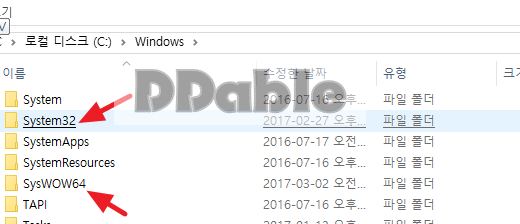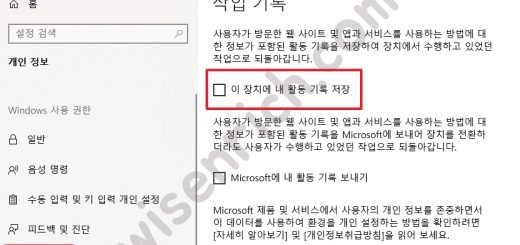윈도우10 로컬계정만들기와 관리자권한변경(계정유형변경)
윈도우계정은 원하는대로 많이 만들 수 있는데요. 윈도우10에서는 계정을 만들면 마이크로소프트 계정으로 만들도록 하고 있습니다. 그러나 ms계정이 아닌 내 컴퓨터에서만 사용할 수 있는 로컬계정도 만들 수 있는데 그 방법과 계정유형변경을 통해 관리자권한 부여하는 방법까지도 알아보도록 하겠습니다.
윈도우10 로컬계정 만들기
방법은 간단합니다. 윈도우 설정에 들어가서 계정관련 설정에서 아이디 계정을 만들면 되는데요. 먼저 윈도우10 시작버튼을 눌러서 설정화면으로 이동합니다.

여러 메뉴 중에 계정관련 설정으로 들어가세요.

왼쪽에서 가족 및 다른 사용자를 선택하고 오른쪽에서 이 PC에 다른 사용자 추가를 선택하세요.

기본은 마이크로소프트 계정을 입력해야하지만 여기에서는 이 사람의 로그인 정보를 가지고 있지 않습니다를 선택하세요.

마이크로소프트 계정없이 사용자 추가를 하시면 로컬계정을 만들 수 있습니다.

마지막단계는 아이디와 원하는 비밀번호를 입력하는 것입니다. 사진은 생략하도록 하고요. 여기까지 천천히 따라하시면 윈도우10에서 로컬계정을 만드실 수 있습니다.
윈도우10 로컬계정 관리자계정변경으로 권한주기
로컬계정을 만드는 단계에서는 다른 사용자 추가를 선택했지만 이제는 표준사용자에게 관리자권한을 줄 것입니다. 그러기 위해선 계정 유형 변경을 선택하세요.

그러면 관리자와 표준사용자를 선택할 수 있는데요. 여기에서 관리자를 선택하시면 처음에 만들었던 계정과 마찬가지로 관리자권한으로 변경하실 수 있습니다.